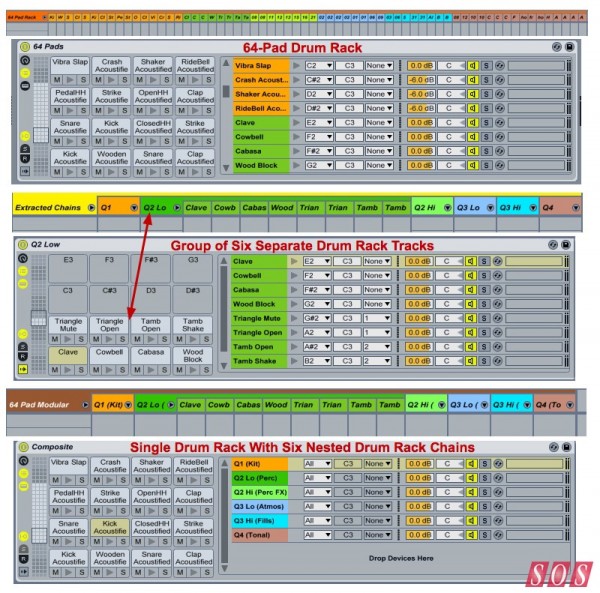Ableton Live 小贴士:实践上手
作者:Len Sasso
出处:Sound On Sound
翻译:sleepsheep920
我们来了解一下Ableton Live的鼓组机架
在Ableton升级版本9.2的众多显著改进中,最值得注意的是Ableton Push控制器新的64块打击垫模式。为了庆祝64块鼓组机架,Ableton提供了免费的Live套装,Mad Zach的“64 Pad Lab”,其中还包括非常实用的Ableton课程和视频。即便你没有64块打击垫的控制器(例如Push或者Novation的Launchpad Pro),你也可以使用你的MIDI键盘来实现这些功能,一般键盘手会更习惯这样的方式,觉得更容易上手。这个月我们将一起来看看64块打击垫控制器和键盘的关系,还有更深研究如何建造你自己的64块鼓组机架。
理论
Push、Launchpad Pro和其他64块鼓控制器一般会以一个8*8的格局,被划分成四个16块打击垫一组的区域,我将这些区域称为象限。现在控制器上的打击垫一般都有强度感应,可以发送MIDI通道压力信息(触后信息)。这些打击垫有背光灯,可以用不同颜色来区分不同类别的内容。键盘没有有背光灯,但是它们通常会有强度感应和触后控制。
Ableton的鼓组机架有128块虚拟的打击垫、一次能够显示16块(或是一个象限)。当打击垫全局视窗(Pad Overview)开启了键盘焦点(Keyboard Focus)的模式下,你可以通过使用电脑键盘的上下键或者将预览选择器(View Selector)拉拽到打击垫全局窗口的左边来选择不同的象限。(如果你按住command/ctrl键来移动,可以控制一次只移动一排)当你搞明白鼓组机架的打击垫块和MIDI鼓控制器上打击垫的关系之后,你也能很快适应使用MIDI键盘。留意其中的一个小窍门,鼓组的每一行都从C、E或是升G开始,有这三个键为一个跨度(如截图1所示的红色、绿色或者蓝色的部分)。因为一个象限由四行组成,第一个音和整体的格局在每个不同象限转换一次,因此象限1到4规律地从C1,E2,#G3和C5开始。一旦你习惯这样的设置,在你的键盘上找到正确的音符便是非常简单的事。
打击垫和信号链路
如果你是鼓组机架的老手,你可以跳过这个部分,如果你对于鼓组机架并不是很熟悉,可以翻阅一下2011年12月刊Ableton Live专栏对于Live机架的完整介绍。
正如一般的乐器机架,鼓组机架也有其信号链路来放置Lvie的乐器、第三方插件和其他机架尽管用乐器机架你可可以手动选择信号链路或者使用音调和音强范围,使用鼓组机架每一信号链路接受单个音符或是全部音符;你可以在链路MIDI输入音符(MIDI IN Note)的下拉菜单中进行选择。(“全部音符”是菜单顶端的一个选项)。一个分配到单个音符的信号链路还可以选择MIDI输出音符(MIDI Out Note)和choke组的下拉菜单。MIDI输出音符允许你通过在链路中的设备改变音调,而不是通过改变音符来触发链路。分配链路到一个相同的choke组(总共有16个组)保证在触发组内一个设备的同时,组内的其他链路将会静音。
鼓组机架128个虚拟打击垫,每一个都代表一个单音符,而且这个音符不会改变。当你将一个Live的设备拉拽到一个打击垫上时,一个链路就被创建并分配到这个打击垫的音符上来控制这个设备。你可以将一个鼓组机架拉拽到一个不同位置上,可以在16块或是128块全局视窗呈现,实际上其原理是改变所有链路的MIDI输入音符设置成接受那个音符-“所有音符”链路不会受到影响。如果有链路分配到目标打击垫上,这些链路的MIDI输入音符会改变成目标打击垫所属的音符设置。举个例子,你要互换两个打击垫之间的链路,如果你在拉拽的同时按住command/ control键,所有的链路将会被分配到目标打击垫上。
正如乐器机架一样,你可以直接在鼓组机架的链路上创建和剪辑,同时你也可以从文件夹内拉拽一个采样或者一个Live设备到任何一个打击垫上。默认情况下,Live插入一个Simpler来播放采样,但是你可以插入任何东西——Simpler、采样器、乐器机架等等。因为鼓组机架常常有很多信号链路,使用Simpler并将你习惯设置成你的默认设置会是一个好主意。链路的列表按照它们生成的顺序排列,但是你也可以通过拉拽来改变它们在列表中的顺序。你也可以根据MIDI输入音符整理这些链路,通过在任意链路上右键单击菜单中选择。“所有音符”链路会出现在整理列表的底端。
建立你的64块鼓组机架
如何整理你的鼓组机架?你要决定给鼓组、其他打击乐器、环境音效、人声、上升下降音效和任何你想要的声音分配到对应的打击垫上,这些决定都是因人而异的,然而如果你有习惯的工作流程和设置,你可以更自如地在切换你的鼓组机架。如果你常常要用到鼓组和打击乐器,你可以把它们放到第一象限,也许可以延伸到第二象限,这样可以避免很多问题,因为大部分鼓组和打击乐器的机架使用这些象限中的音符。当你在建立你的64块鼓组机架时,为了从这些机架中添加多个打击垫,在其他轨道上添加源鼓组机架,选择要添加的链路,在任何选中的链路上点击并拉拽它到新的鼓组机架(机架标签为“Drop Devices Here”)上。这样比你将耽搁的链路拉拽到鼓组机架的打击垫上来得更效率。
把剩下的机架填满的工作则更加繁琐,如果你建立一个以种类排序的资源库,你可以使得工作完成得快捷。如果你将多个采样拉拽到一个鼓组机架上时,这些采样会按照种类序列来分配,但如果是设备的话只能一次拉拽一个。对于有音调的乐器,比如一个八度的贝司或是单指和弦机器,使用一个“所有音符”的链路,然后从Live的音调MIDI效果开始来限制或甚至是转换这些乐器接受音符的范围和音调。
色彩编号和提取鼓组机架链路也是非常实用的功能。在64块鼓组机架内,你可以根据象限对链路进行色彩编号,甚至可以在同个象限内根据声音的类型对不同的链路进行色彩编号。当你在工程视窗中打开鼓组机架链路的调音台时,你可以轻易地根据颜色判断不同部分的内容。尽管如此,64轨依旧会占据很多空间,一个含有64链路的鼓组机架也很容易混淆。鼓组机架有另一个很实用的功能可以整理这些杂乱。当你在一个鼓组机架中插入另一个鼓组机架当作信号链路时,被插入的机架打击垫就会消失,并与外层的机架合并。接下来我将会介绍将64块鼓组机架转换成一个嵌入式鼓组机架链路的步骤:
1. 分类整理64块鼓组机架链路和根据象限或是更小的分组对这些链路进行色彩编号。
2. 无论是在鼓组机架,又或是其打开的工程视窗调音台界面中,选择每种颜色所代表的所有链路,右键单击任何选中的链路,然后选择提取链路(Extract Chains)。对于每一个被提取的跟组,你将会获得一个新的一个带有鼓组机架的轨道。
3. 在一个新的轨道上创建一个空白的鼓组机架,然后将每个提取出来的鼓组机架(注意不是它的混音轨道)拉拽到新的鼓组机架内。
需要特别注意的是,当你使用上述方法转换链路时,你将会丢失源鼓组机架内所有的发送效果和与之相关的电平设置。尽管如此,如果目标机架使用的时相同的音频效果器链路(不需要时相同的效果器),这些发送电平设置将会保存一致。
(截图1 鼓组机架默认的视窗下,16块鼓组的跨度从C1到#D2(见图左)。Push有四个相似的鼓组从左下排列到右上(Q1到Q4)。对应的MIDI键盘布局见图的底端)
(截图2 将鼓组的片段拉拽复制到一个空白的鼓组机架上开始一个新的64块鼓组机架。)
(截图3 带延伸工程视窗调音台(如图顶部)的64块鼓组机架有六个带有色彩编号的信号链路被提取成一个独立的鼓组机架(如图中间)然后再一个鼓组机架中安装成新的链路。(如图底端)
转载文章请注明出自 Midifan.com